Revit non si usa in italiano. I miei studenti di vecchia data già lo sanno.
I motivi, dal punto di vista tecnico, sono molteplici e hanno a che fare con l’enorme difficoltà nell’utilizzo di Dynamo, con una serie di insormontabili magagne nell’interoperabilità con Navisworks.
Da un punto di vista esclusivamente educativo, la traduzione italiana di Revit utilizza in modo improprio alcune espressioni proprie della disciplina architettonica. Uno fra tutti “abaco”, utilizzato come sinonimo di “tabella” laddove in progettazione l’abaco è un elaborato grafico che riassume le diverse varianze di un elemento (es: l’abaco dei serramenti). Se non mi credete, basta aprire un qualunque manuale dell’architetto.

Un riferimento al concetto di “Abaco” nel Nuovissimo Manuale dell’Architetto di Zevi (lo trovate consultabile qui).
Se tutte queste motivazioni ancora non vi bastano, io uso Revit in inglese, e quindi se lo usate in italiano non riuscite a comunicare con me.
1. Cambiare la lingua del software
È semplice. Tutto quello che vi serve è un collegamento a Revit, ad esempio posizionato sul desktop.
Se non avete un collegamento in scrivania, continuate a leggere e vi spiegherò come crearlo. Se ce l’avete, saltate pure al paragrafo 1.2.
1.1 Come creare un collegamento in scrivania
Ok, se siete qui è perché non avete un collegamento a Revit e dovete crearne uno. O perché non siete capaci di leggere le istruzioni.
1. Se avete Windows 10, selezionate la lente d’ingrandimento sulla barra di windows. Se non avete Windows 10, ci sono ottime probabilità che non abbiate nemmeno Revit.
2. Cercate “Revit” e tra le opzioni migliori dovrebbe comparirvi la App, ovvero il programma. Se non vi compare, potete anche fare uno switch tra “All” (tutto) e “App” nella barra superiore.
3. NON ci cliccate sopra con il tasto sinistro del mouse, perché in questo modo aprireste Revit (ancora in italiano) e non è quello che vogliamo fare. Cliccateci sopra con il tasto destro, invece, e nel menu scegliete “Open File Location”.
4. Windows vi aprirà la cartella in cui si trova quel file. Se tutto è andato come doveva andare, vi avrà aperto la cartella dei collegamenti all’interno del menu, quindi una cartella che ha un percorso simile a C:\ProgramData\Microsoft\Windows\Start Menu\Programs\Autodesk\Revit 2019 (o 2020).
5. Quiesto file è già un collegamento: è un tipo di file “shortcut” e, se ancora avessi qualche dubbio, ha una freccia di rimando nell’icona. Copiatelo e incollatevelo in scrivania.
Potrebbe anche esservi successo qualcosa di diverso: per qualche bizzarro scherzo del fato, potreste anche aver aperto una cartella il cui percorso suona come C:\Program Files\Autodesk\Revit 2019, in cui trovate un barzillione di file e il file “Revit 2019” (o “Revit 2020”) non è di tipo “shortcut” ma è di tipo “application”.
In questo caso ve la cavate facendo click nuovamente con il tasto destro e scegliendo l’opzione “Create shortcut”.
Sarà il computer stesso a dirvi che il collegamento non può essere creato in quella cartella e se, invece, non volevate per caso crearlo in scrivania.
1.2 Usare il collegamento in scrivania
Se siete qui è perché avete saltato tutta la magia del paragrafo 1.1 (e avevate già un collegamento in scrivania) oppure siete stati con me attraverso le magiche avventure del piccolo creatore di collegamenti (e adesso ce l’avete). In entrambi i casi…
1. …andate in scrivania e cliccate sul collegamento con il tasto destro, scegliendo “Properties” nel menu.
2. Vi si aprirà la finestra delle proprietà relative al collegamento. Volete concentrarvi sulla barra “Target”.
3. Vedrete che, dopo il percorso cui deve puntare per aprire il programma, troverete la dicitura /language ITA. Dovete sostituirla con /language ENG.
Attenzione a preservare lo spazio dopo “language”. La dicitura deve essere esattamente
/language ENG
D’ora in avanti, aprendo Revit facendo doppio click su quell’icona, il software si avvierà in inglese.
L’operazione ha effetto solo sulle istanze di Revit avviate tramite quell’icona e non, ad esempio, su quelle richiamate tramite il menu di avvio o tramite l’avviamento rapido sulla barra di Windows, dato che è una proprietà di quello specifico collegamento (pensatela come una proprietà di istanza, se volete).
Esiste anche un tutorial ufficiale, a questa pagina, ma è più serio del mio.
Questa operazione è necessaria per fare lezione con me e con i miei collaboratori.


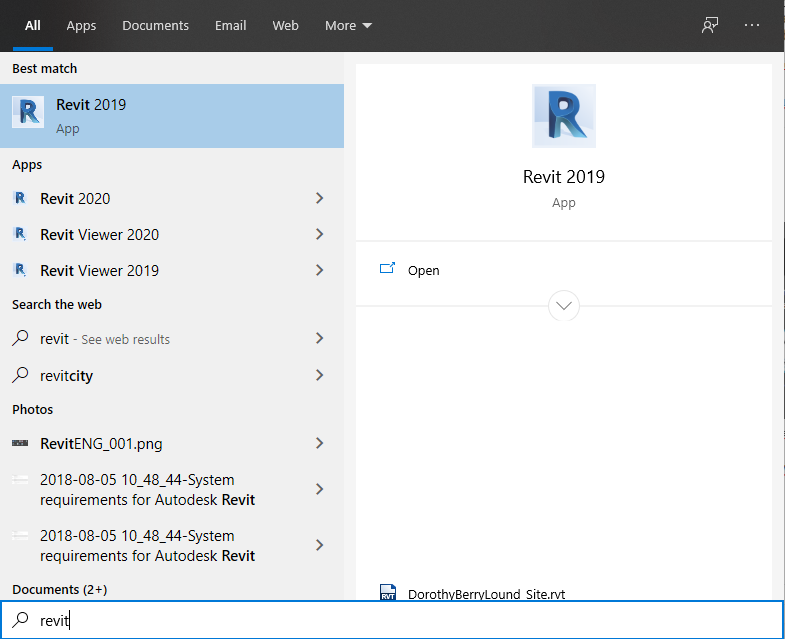









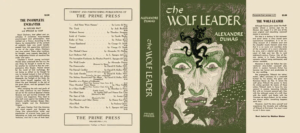
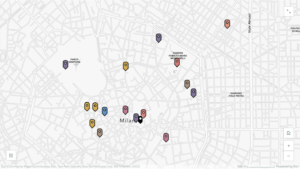

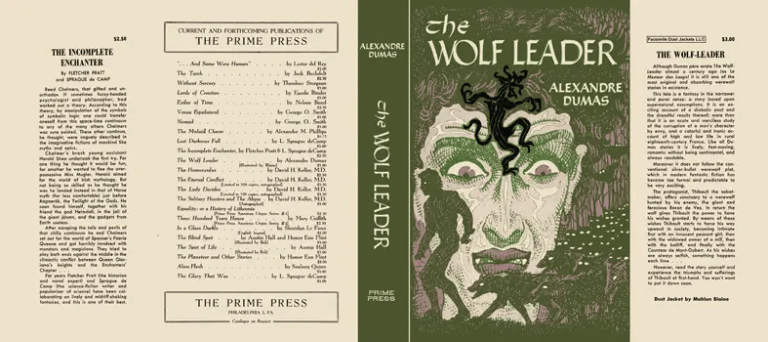
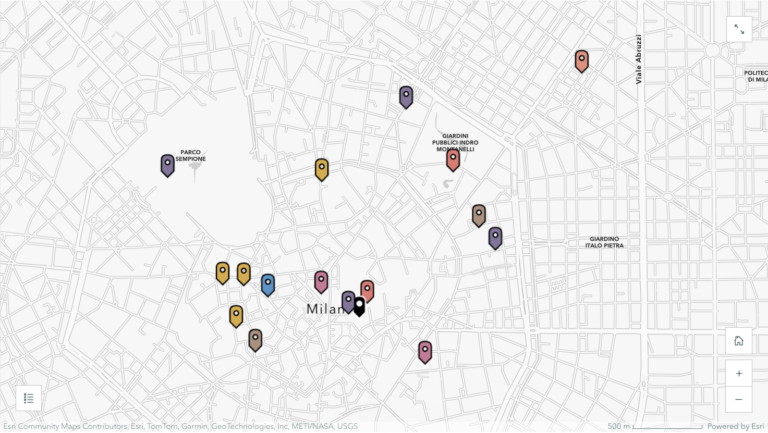
4 Comments
dz_dns
Posted at 10:17h, 04 MarchCiao Chiara,
oltre a utilizzare Revit in inglese, consigli anche di impostare template, nuove famiglie, nuovi parametri, ecc. ecc. in Inglese?
shelidon
Posted at 08:07h, 08 MarchAssolutamente sì. Non che io non ami la lingua italiana, non vorrei passare per inutilmente esterofila come ogni tanto mi capita: semplicemente il software funziona meglio. La traduzione è una maschera posticcia e la cosa è (purtroppo) valida anche per molti altri software.
april
Posted at 09:47h, 02 AprilGrazie per il tutorial,
se invece volessi aprirlo in inglese sempre (non per forza dall’icona desktop, ma con menù di avvio etc) devo per forza reinstallarlo?
shelidon
Posted at 14:39h, 02 AprilIl menu start altro non è che una cartella di collegamenti. La trova solitamente in un percorso del tipo C:\ProgramData\Microsoft\Windows\Start Menu
Basta quindi fare la stessa operazione, ma in quella cartella. Ad esempio il collegamento per lanciare Revit 2021 dal meni start si trova in un percorso del tipo C:\ProgramData\Microsoft\Windows\Start Menu\Programs\Autodesk\Revit 2021